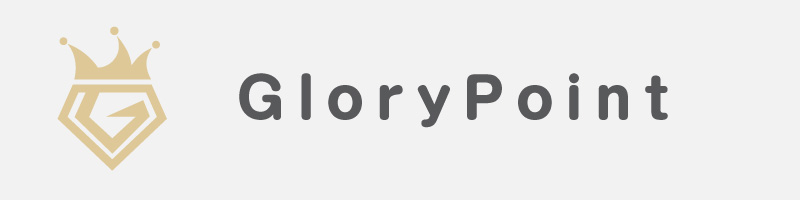-
- 服務介紹
- 截稿日情報
-
同人誌
套餐一覽 -
同人誌
追加加工 -
周邊製作
紙素材
-
優惠
會員服務- 原稿
製作方式共通製作注意事項
同人誌委託注意事項
各種軟體製作說明
- 便利工具
版型下載- 問題諮詢
- 支援信用卡支付 |
- 下訂可透過線上進行|
- 不需事前預約|
- 顯示價格為含運・含税價格|
- 6個月免費倉儲服務
Microsoft Office Word
Microsoft Office Word原稿製作方式
Microsoft Office Word是許多人熟悉的文書編輯軟體,許多創作小說的作者們會使用word準備原稿,然而word本身的格式以及排版並非適用於印刷作業。在您遞交檔案至印刷廠前需要將檔案轉換為適合的格式。
根據您使用的word版本,推薦的轉換方法有所不同,請選擇您目前使用的版本確認變化方式。
轉存為pdf、prn.dsv檔案後,基本上檔案內的表現會與印刷成品相同。請在轉換後再次檢查檔案內的內容是否沒有問題。
※prn.dsv格式閱覽時有時會顯得較為粗糙,會不會對印刷有影響可以用家庭影印機先測試看看。本頁面教學只針對windows版的Microsoft Office Word。
如您使用的是Mac的文書軟體或者其他開源文書軟體(Kingsoft Office、Open Office等),可能於轉換為PDF時因設定不同導致排版走位、文字亂碼、非顯示等等並非預期內的表現與問題發生。使用Word以外的文書軟體轉換後因設定問題導致PDF亂碼請恕敝公司無法對應。頁面設定
用紙尺寸的設定
Word也能夠設定尺寸。從Word製作的檔案也請確保輸出時會是【包含出血範圍】的檔案。
榮光有準備對應各種完稿尺寸的Word原稿版型。【使用榮光提供的原稿版型時】
用紙尺寸已經包含出血,不需要再調整(也請不要調整)
尺寸以外的設定(文字與原稿邊緣的余白空間大小等等)可以自行調整。
版型內預設的余白空間已可避免文字裁切以及裝訂側翻閱難以閱讀等狀況,可以漂亮地印製成品。
如您想要自行調整,且預計入稿頁數較多的書,建議文字與裝訂側至少保留15mm的空間。【沒有使用榮光的版型時】
請從[版面配置]選擇[大小→其他紙張大小],並且輸入[完稿尺寸+四周出血3mm]的尺寸。如果沒有設定出血,會因為裁切時的偏差導致紙張本身的顏色露出(留白邊)。
如果您的檔案為純文字,沒有塗黑等等配置到版面邊緣的設計的話,就這樣入稿也是沒有問題的。
又或者如果出現白邊也沒關係的話,請您於備註欄位標註『塗り足しがない(端に紙の色が出る)ことは、了承済み』
(沒有出血會發生的白邊問題已經理解)色彩模式
於Word配置彩色原稿時
Office Word內配置的彩色內容預設為RGB且無法調整。
在印刷時同樣需要轉換為CMYK,根據您選用的顏色可能會發生色偏。製作黑白原稿時
因為會依照彩度將文字調整為灰階
如果您的文字內容有URL等等上了URL藍字的內容,在轉換時會顯得較淡。
請記得在轉換前將上述內容全數轉為黑字,不要以彩色字體入稿。Word2007 以後的PDF轉換方法
Word2007(有安裝附加元件)或者Word2010以後的版本可以依照以下程序轉換為PDF檔案。
※如果依照以下操作仍然無法轉換為PDF,請利用其他的PDF轉換程式。
PDF保存方法
1.先選擇「檔案→另存新檔」,並於命名與選擇資料夾的階段將「存檔類型」選擇為PDF。
2.最佳化的項目請選擇「標準(線上發布並列印)」,接著選擇右邊的「選項」。
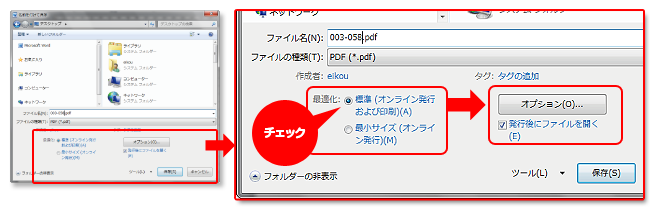
3. 開啟選項後,於PDF選項勾選「無法內嵌字型時,使用點陣圖文字」項目。
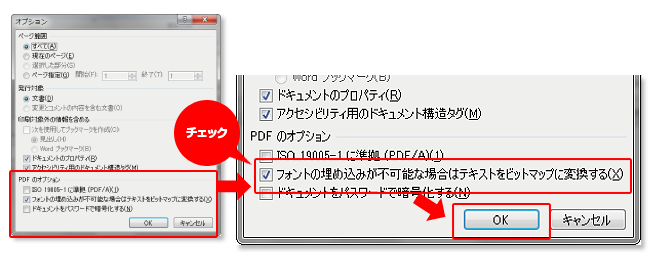
4.按下儲存旁邊的工具,點選「壓縮圖片」開啟設定。
於目標輸出的選項中選擇「使用文件解析度」。
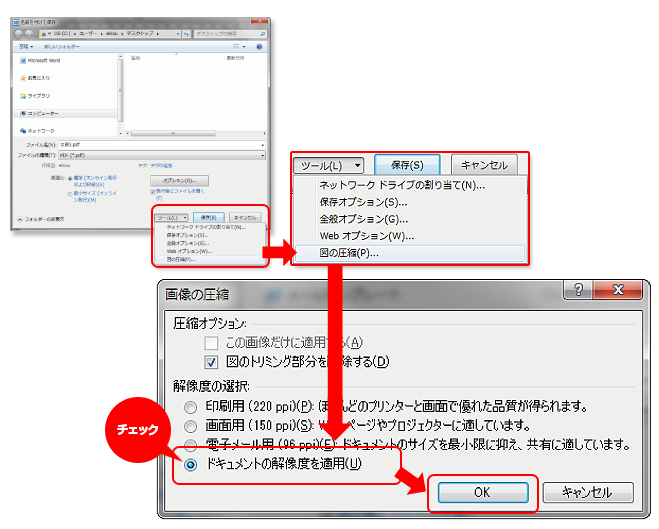
5.上述步驟設定完成後即可按下儲存。為避免輸出後的檔案出現錯誤,請記得再次打開PDF檢查一遍檔案。
注意事項
圖像解析度 插入至Word的圖像,單色檔案請設定為350dpi〜600dpi,全彩檔案請設定為350dpi。
※如您的內頁為單色印刷,請將插入的圖檔轉存為【灰階】色彩模式。
如您的插圖有使用網點,因為轉存為灰階時可能會因為消除鋸齒效果導致網點變形發生網花,此時可以將圖像轉存為黑白點陣圖。
字體是否嵌入 如您可使用AdobeReader閱覽PDF,請在閱覽畫面右鍵後點選[文件內容]開啟設定畫面。
接著閱覽「字型」選單中各字型是否有顯示「嵌入的字集」,有顯示即無問題。
確認PDF是否正確顯示 輸出後再次檢查PDF內的文字與圖像是否都正確顯示。如將未正確顯示的PDF入稿很可能會導致印刷時也顯示為亂碼。
如在Word使用下列功能時,輸出成PDF可能會無法正確顯示還請注意:
使用粗體或斜體效果・文字藝術師・原稿格線・透明、填滿效果・材質
使用印刷轉存PDF 雖然可以利用印刷將Word轉為PDF檔,但印刷的設定可能影響解析度、且印刷功能的輸出尺寸會因為設定關係導致將含有出血的原稿紙變形、甚至於輸出當下即顯示錯誤。
建議要轉存PDF時還是以另存新檔的方式轉存為佳。
Word2003 以前的PDF轉換方式
榮光建議使用Word2003 以前的版本的用戶使用MultiStudio轉存PDF。請根據下表選擇適用的版本。
此軟體轉換時可以依照用途選擇PDF的輸出品質。印刷用PDF建議選擇高品質輸出。
MultiStudio可對應Windows版本
OS Ver.5.00 Ver.6.02 Windows 98 ○ Windows Me ○ Windows NT4.0 ○ Windows 2000 ○ Windows XP ○ ○ Windows VISTA ○ Windows 7 ○ ※office2003以後的版本可使用Ver6.02、officeXP office2000只有Ver5.00可對應。
※64bit OS無法對應。
其他常見的PDF製作軟體
名稱 金額 Adobe Acrobat 收費 Primo PDF 免費 CutePDF Writer 同人誌套餐一覧
彩色封面同人誌
特殊加工同人誌
單色封面同人誌
周邊・印刷物一覧
壓克力素材
木製素材
紙素材
其他素材
榮光服務一覽
- 原稿